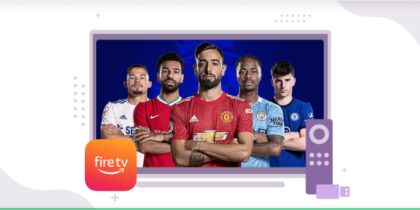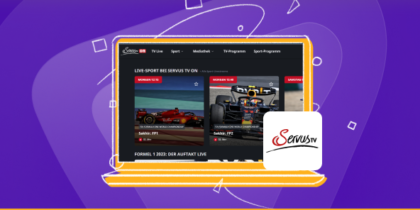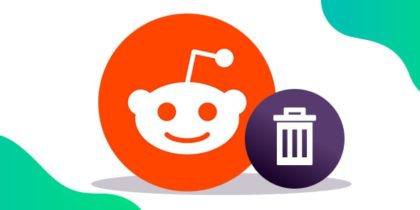In diesem Handbuch zeigen wir Ihnen drei verschiedene Möglichkeiten, ein VPN mit Ihrem Smart TV zu verbinden. Der einfachste Weg, um ein VPN auf einem Smart-TV einzurichten, ist über Google Play. Dies wird jedoch nicht von allen Fernsehgeräten unterstützt. Mit einigen zusätzlichen Schritten können Sie auf Ihrem Smart TV eine Verbindung zu einem VPN herstellen, das auf Ihrem Computer oder Router ausgeführt wird.
Beginnen wir mit der einfachsten Methode - Google Play.
1. So richten Sie ein VPN auf einem Smart TV mit Google Play ein
Wenn Ihr Smart TV Zugriff auf Google Play hat oder Sie über eine Android TV-Box verfügen, können Sie Ihr Android TV-VPN wie folgt einrichten:
- Kaufen Sie ein VPN-Abonnement.
- Laden Sie die Software herunter und installieren Sie sie.
- Melden Sie sich mit Ihren Anmeldeinformationen an.
- Starten Sie die Anwendung auf Ihrem Smart TV und stellen Sie eine Verbindung zu einem VPN-Server her.
Fertig! Jetzt geben Sie vor, in einem anderen Land zu sein und haben Zugriff auf Inhalte aus dieser Region! Ihre Privatsphäre wird durch die PureVPN-Verschlüsselung geschützt.
2. Schließen Sie den Smart TV über einen PC oder Laptop an
Unabhängig davon, ob Sie einen Windows- oder Mac-Computer haben, können Sie eine Internetverbindung mit Ihrem Smart TV teilen. Dies bedeutet, dass Ihr Smart TV auch davon profitiert, wenn das VPN auf Ihrem Computer ausgeführt wird. Dies ist eine großartige Alternative zu einem Smart TV-VPN - insbesondere, wenn Ihr TV-Modell nicht mit Android kompatibel ist.
Gehen Sie wie folgt vor, um Ihren Smart TV mit einem VPN auf Ihrem Windows Computer zu verbinden:
So teilen Sie Ihre VPN-Verbindung mit Ihrem Smart TV über einen Windows PC
Ihr Computer muss mit Ihrem VPN-Dienst verbunden sein.
Wenn Sie noch kein VPN abonniert haben, kaufen Sie das VPN für Smart TV. Wir empfehlen unser VPN, da es alles bietet, was Sie zum Streamen von HD-Inhalten auf Ihrem Smart TV benötigen.
- Schließen Sie Ihren Smart TV über ein Ethernet-Kabel an den Computer an.
- Öffnen Sie das Netzwerk- und Freigabecenter auf Ihrem Computer.
- Start> Systemsteuerung> Netzwerk- und Freigabecenter> Adaptereinstellungen ändern.
- Suchen Sie Ihre VPN-Verbindung, klicken Sie mit der rechten Maustaste darauf und wählen Sie Eigenschaften.
- Wählen Sie Freigabe aus und aktivieren Sie das Kontrollkästchen "Anderen Netzwerkbenutzern erlauben, über eine Internetverbindung eine Verbindung zu diesem Computer herzustellen".
- Wählen Sie dann "LAN-Verbindung" aus dem Dropdown-Menü (wenn Sie mehrere Ethernet-Ports auf Ihrem Computer haben, stellen Sie sicher, dass Sie den auswählen, den Sie mit dem Smart TV verbinden), und klicken Sie dann auf "OK".
- Starten Sie Ihren Smart TV und Ihren Computer neu und das VPN wird ordnungsgemäß funktionieren.